轻松关闭Windows安全警报的步骤
作者:佚名 来源:未知 时间:2024-11-19
轻松解决!教你如何关闭烦人的Windows安全警报
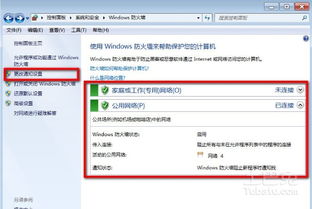
在日常使用电脑的过程中,你是否经常被Windows安全警报所困扰?这些警报有时看似无关紧要,却频繁地弹出,打断你的工作节奏,甚至引起不必要的焦虑。别担心,今天我们就来详细探讨一下如何关闭这些烦人的Windows安全警报,让你的电脑使用体验更加顺畅。
为什么会有Windows安全警报?
首先,我们需要了解为什么会有这些安全警报。Windows操作系统自带的安全中心会不断监测系统的安全状态,包括防火墙设置、病毒防护等。一旦检测到潜在的安全问题,比如防火墙未开启、杀毒软件过期或未安装等,系统就会弹出安全警报,提醒用户进行修复。
警报的种类与影响
Windows安全警报有多种类型,常见的包括:
1. 防火墙警报:当防火墙设置被更改或未开启时,系统会弹出警报。
2. 病毒防护警报:如果系统检测到未安装或已过期的杀毒软件,会发出警告。
3. 更新警报:系统更新时,可能会提示用户重启以完成更新。
4. 其他安全警报:如间谍软件保护、Windows Defender设置等,也可能引发警报。
这些警报虽然是为了保护系统的安全,但频繁弹出确实会影响用户的正常操作,甚至在一些情况下造成不必要的恐慌。
第一步:检查并更新杀毒软件
很多情况下,Windows安全警报是由于杀毒软件未安装、未更新或设置不正确导致的。因此,关闭这些警报的第一步就是确保你的电脑上安装了可靠的杀毒软件,并且软件是最新版本。
1. 安装杀毒软件:如果你还没有安装杀毒软件,建议选择一款知名的杀毒软件进行安装,如微软自家的Windows Defender,或者其他品牌的杀毒软件如诺顿、卡巴斯基等。
2. 更新杀毒软件:安装后,确保杀毒软件已经更新到最新版本。通常杀毒软件会自动检查更新,但你也可以手动点击更新按钮进行更新。
3. 正确配置杀毒软件:根据杀毒软件的提示,进行必要的配置,如开启实时监控、定期扫描等。
第二步:配置Windows防火墙
防火墙是Windows系统自带的重要安全组件,但有时候防火墙的设置可能会引发安全警报。为了确保系统安全,同时减少不必要的警报,我们需要正确配置防火墙。
1. 打开防火墙设置:可以通过“控制面板”进入“系统和安全”,然后点击“Windows Defender 防火墙”进入防火墙设置界面。
2. 检查防火墙状态:确保防火墙是开启状态。如果防火墙被关闭,系统可能会弹出安全警报。
3. 配置入站和出站规则:根据实际需要,配置入站和出站规则。如果你不确定如何配置,可以选择默认设置,或者参考杀毒软件的建议进行配置。
第三步:关闭Windows安全中心的警报
如果你已经安装了可靠的杀毒软件,并且正确配置了防火墙,但仍然想关闭Windows安全中心的警报,可以按照以下步骤进行操作:
1. 打开安全和维护:通过“控制面板”进入“系统和安全”,然后点击“安全和维护”。
2. 更改安全和维护设置:在安全和维护界面中,点击左侧的“更改安全和维护设置”。
3. 关闭安全消息:在弹出的界面中,你可以看到各种安全组件的状态。将不需要接收警报的安全组件前面的对勾去掉,比如“防火墙”、“病毒防护”等。
注意:关闭Windows安全中心的警报可能会降低系统的安全性。因此,在进行此操作前,请确保你的电脑已经安装了可靠的杀毒软件,并且防火墙等安全组件已经正确配置。
第四步:禁用Windows Defender(如果不需要)
如果你已经安装了其他杀毒软件,并且希望禁用Windows自带的杀毒软件Windows Defender,可以按照以下步骤进行操作:
1. 打开Windows Defender设置:在任务栏的搜索框中输入“Windows Defender”,然后点击打开。
2. 进入病毒与威胁防护设置:在Windows Defender界面中,点击左侧的“病毒与威胁防护”,然后点击右侧的“病毒与威胁防护设置”。
3. 关闭实时保护:在病毒与威胁防护设置界面中,将“实时保护”的开关关闭。
注意:关闭Windows Defender可能会使你的电脑更容易受到病毒和恶意软件的攻击。因此,在关闭前,请确保你的电脑上已经安装了其他可靠的杀毒软件。
第五步:定期检查和更新系统
为了保持系统的安全稳定,我们需要定期检查和更新系统。这不仅可以减少安全警报的出现,还可以提高系统的性能和稳定性。
1. 检查系统更新:通过“设置”进入“更新与安全”,然后点击“Windows 更新”检查更新。
2. 安装更新:如果有可用的更新,点击“下载并安装”按钮进行更新。更新过程中可能需要重启电脑,请确保在更新前保存好所有工作。
3. 定期检查杀毒软件:除了系统更新外,还需要定期检查杀毒软件是否更新到最新版本,并根据需要进行更新。
注意事项
在关闭Windows安全警报的过程中,需要注意以下几点:
1. 不要随意关闭所有安全警报:虽然有些安全警报可能会让你感到烦恼,但它们确实是为了保护你的电脑安全而存在的。因此,在关闭警报前,请确保你已经了解了警报的原因,并采取了必要的防护措施。
2. 保持杀毒软件更新:杀毒软件是保护电脑安全的重要工具,因此需要定期更新以确保其能够防御最新的病毒和恶意软件。
3. 谨慎下载和安装软件:避免从不明来源下载和安装软件,以免引入病毒和恶意软件。同时,在安装软件时,要仔细阅读软件说明和权限要求,避免安装不必要的插件和广告软件。
通过以上步骤,你可以有效地关闭Windows安全警报,提高电脑的使用体验。当然,关闭警报并不意味着放弃对电脑安全的关注。相反,我们应该更加重视电脑的安全防护工作,确保电脑能够安全稳定地运行。希望这篇文章能够帮助你解决Windows安全警报的问题,让你的电脑使用体验更加愉快!
- 上一篇: 洛克王国如何领取回归福利?
- 下一篇: 如何高效查询身份证号码































